Uma entrada dinâmica fornece uma interface de comandos junto ao cursor na área de desenho.
As dicas de ferramentas dinâmicas fornecem uma maneira alternativa para inserir comandos. Quando a entrada dinâmica está ativada, uma dica de ferramenta exibe uma informação atualizada junto ao cursor. Quando um comando está em andamento, é possível especificar opções e valores na caixa de diálogo dica de ferramenta.
As ações necessárias para concluir um comando ou para usar alças são similares as do prompt de comando. Se os recursos de preenchimento automático e correção automática estiverem ativados, o programa preenche automaticamente o comando e oferece sugestões de correção de ortografia da mesma forma que na linha de comando. A diferença é que sua atenção pode permanecer junto ao cursor.
Entrada dinâmica e janela de comandos
A Entrada dinâmica não foi projetada para substituir a janela de comandos. Você pode ocultar a janela de comandos para adicionar mais área de tela para desenho, mas será preciso exibi-la para algumas operações. Pressione F2 para ocultar e exibir prompts de comando e mensagens de erro, conforme necessário. Alternativamente, você pode desencaixar a janela de comandos e usar Auto-ocultar para abrir ou fechar a janela.
Controlar configurações da entrada dinâmica

A entrada dinâmica tem três componentes: entrada de cursor (ponteiro), entrada de cotas e prompts dinâmicos. Clique com o botão direito do mouse no botão Entrada dinâmica e selecione Configurações para controlar o que será exibido por cada componente quando a entrada dinâmica estiver ativada.
Entrada de apontador
Quando uma entrada de ponteiro (cursor) estiver ativada e um comando estiver em andamento, a localização da coordenada da mira é exibida nas caixas de entrada da dica de ferramenta, junto ao cursor. Você pode inserir coordenadas na dica de ferramenta em vez de inseri-las na linha de comando.
O padrão para segundos pontos e pontos subsequentes são as coordenadas polares relativas (Cartesiana relativa para RETANGULO). Não é necessário digitar o sinal @. Se você desejar usar coordenadas absolutas, use o prefixo de jogo da velha (#). Por exemplo, para mover um objeto para a origem, para a entrada do segundo ponto, digite #0,0.
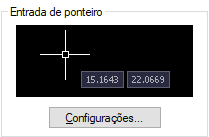
Você pode controlar o formato padrão para coordenadas e quando a dica de ferramenta de entrada dinâmica é exibida.
Dynamic Prompts
Quando a entrada dinâmica estiver ativada. as entradas são exibidas na dica de ferramenta junto ao cursor. Você pode inserir uma resposta na dica de ferramenta ao invés de na linha de comando. Pressione a tecla de seta para baixo para visualizar e selecionar opções. Pressione a tecla de seta para cima para exibir uma entrada recente.